Полная настройка Windows 10 при помощи Ultimate Windows Tweaker
Всем читателям Windows Community, а также тем, кто первый раз решил посетить наше сообщество добрый вечер. Начнём мы нашу статейку с простого вопроса, как долго вы ищите нужную вам настройку в операционной системе Windows, чтобы отрегулировать нужные вам опции? Понятно, что профи и более дружные с ОСью люди ориентируются намного быстрее, нежели новички и просто те, кто решил начать осваивать операционные системы. Начиная со времен Windows 8 и заканчивая сегодняшней Windows 10 в операционной системе появилось огромное количество настроек и далеко не каждый может найти нужную ему. Большинство задаётся вопросов, а где искать? В «Панели управления» или «Изменение параметров компьютера», а быть может есть еще настройки, о которых вы не знаете. Говорить о каждой настройки отдельно это очень долго и дорого (касательно времени), поэтому я расскажу вам о замечательной утилите Ultimate Windows Tweaker 4.0, которая содержит в себе расширенные настройки операционной системы Windows.
Сначала расскажу о самой программе Ultimate Windows Tweaker, что это и с чем его едят.
Данная утилита является через чур давнишней, если быть точней, то со времен выхода Windows 8. Программа служит для улучшения производительности вашего ПК/ноутбука, кастомизации интерфейса и других изменений в операционной системе. Безусловно некоторые работали уже со старыми версиями программы 3.0 под операционными системами Windows 8 и 8.1, но совсем недавно вышла 4.0 под Windows 10.
Сразу пробежимся по плюсам и минусам этой программы.
Минусы:
— Отсутствие русскоязычной версии (однако данная проблема вовсе и не является проблемой поскольку уже все выучили язык)
Плюсы:
— Расширенный спектр настроек (в том числе и работа с приватностью)
— Не требует установки
Да, всего один минус я нашёл, разбирая данную утилиту.
Все работы с утилитой проводились на Windows 10 Build 10074. Да, программа работает даже с билдами. Ссылку на загрузку я оставлю внизу, а также оставлю для версий 8 и 8.1.
Ну что ж поехали.
Скачивайте данную утилиту и распаковывайте в нужное место. Как я и говорил, программа не нуждается в установке, а её вес в прямом смысле рассмешит вас. Данная программа обязательно требует наличие NET Framework 4. Первый запуск программы может обойтись вам в 15-30 секунд, потому как происходит сбор информации о операционной системе и вашем железе, далее выскакивает вот такое окошечко.
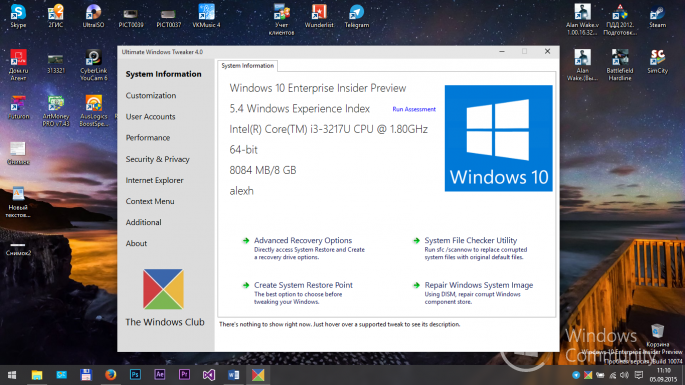
Сама программа представляет из себя однооконное приложение, функции которого размещены в соответствующих разделах, разделы также разделены на вкладки. Что бы начать юзать данную программу, советую создать «Резервную точку доступа» на всякий случай.
Раздел System Information несёт в себе информацию о вашей системе, а также в ней есть 4 утилиты. Advanced Recovery Options – это восстановление системы на случай ошибок, Create System Restore Point – это создание той контрольной точки о которой я упомянул выше (выскочит окошечко, вы должны будете согласится), System File Checker Utility – проверка системы на оригинальные файлы, Repair Windows System Image – показывает номер сборки вашей системы, а также удаляет компоненты.
Переходим в раздел Customization и уже тут мы видим огромное количество настроек системы. Раздел состоит также из вкладок.
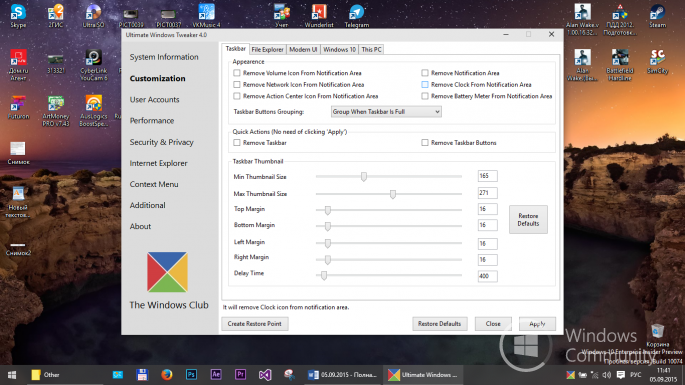
Буквально изменив настройки одной опции можно неплохо изменить внешний вид системы. Сейчас мы находимся в разделе Taskbar, который отвечает за «Панель задач», и вы уже сами можете заметить, что теперь, когда у меня открыта какая-либо программа в «Панели задач» к ней приписывается справа от иконки «Имя». Можно удалить различные системные иконки, изменить размеры панели и многое другое. Можете не заморачиваться и перейти в другую закладку, как это сделал я. File Explorer – да это же наш проводник. Над ним тоже можно поиздеваться, применив соответствующие опции. Modern UI – это наша оболочка операционной системы, с ней нужно срочно, что-то сделать. Такс, отключу ка я лок скрин, который постоянно вылезает перед запуском системы. Windows 10 – различные настройки, типа скрыть элементы «Выключение, перезагрузка, смена пользователя». This PC – скрыть системные элементы.
Забыл сказать, чтобы применился выбранный эффект, нужно перезагрузить свой ПК, на момент закрытия программы, утилита сама вам предложит перезагрузится. Советую сначала настроить, а потом перезагрузить.
И так мы переходим в раздел User Accounts, исходя из названия не сложно догадаться, что речь пойдет об аккаунте, под которым вы заходите в свою систему прежде чем сесть за курсач или реферат.
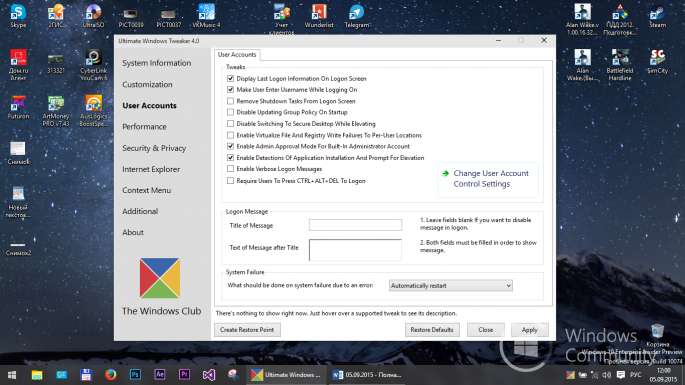
В разделе всего одна вкладка, которая соответствует названию раздела, а также есть утилита по открытию «Контроля учётных записей» — Change User Account Control Settings.
А вот раздел Performance является крайне важным в операционной системе. Зайдя в раздел, мы видим, как и аналогично прошлому окну, вкладку с почти схожим названием раздела. Также присутствует встроенный твик, который вызывает системный раздел «Службы» — Services.
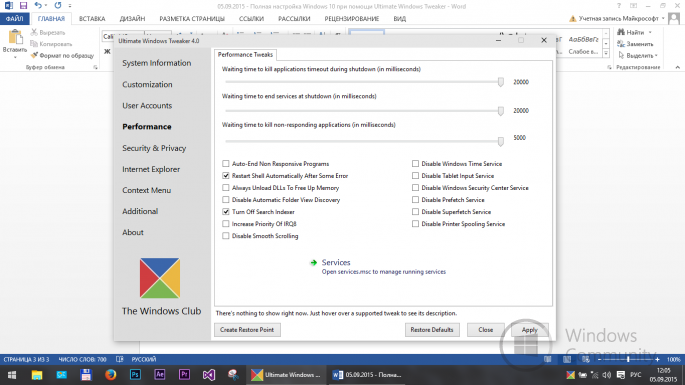
А вот и раздел безопасности и скрытности – «Security and Privacy». Наверняка большинство слышали о сведениях, что корпорация Microsoft своим знаменитым продуктом Windows крадёт данные пользователей, так вот данный раздел предлагает так скажем обрубить канал передачи данных корпорации. Вы можете отключить всё, что только возможно в системе, начиная от «Телеметрии» и заканчивая «Кортаной». Раздел содержит две вкладки, в одной из которой это безопасность вашего ПК, а другая это отключение слежки т.е. приватности.
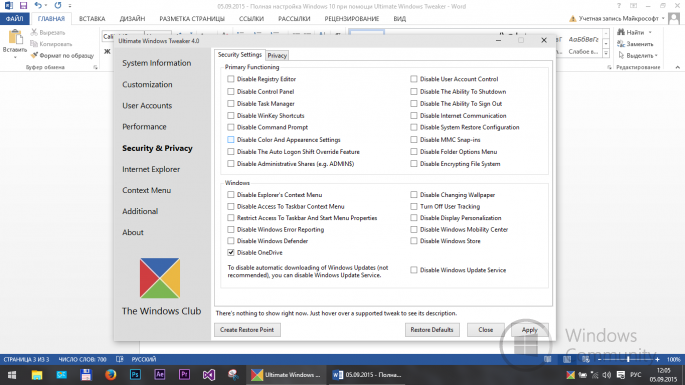
Как нестранно, но разработчики программы позаботились и о браузере, однако в программе забыли его переименовать. Ведь это теперь не Internet Explorer, а Microsoft Edge. В разделе «Internet Explorer» вы можете настроить, как и главную страницу при открытии, так и просто расширить/снизить функционал вашего браузера.
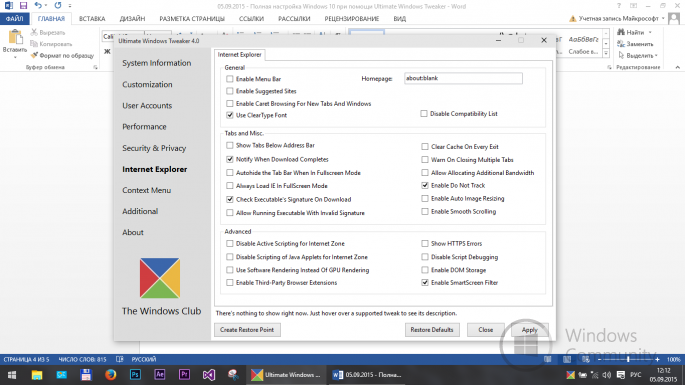
Если вы пользуетесь плиточными приложениями в меню Windows, то эта настройка для вас, ведь она позволяет подстроить, каждое приложение именно под вас.
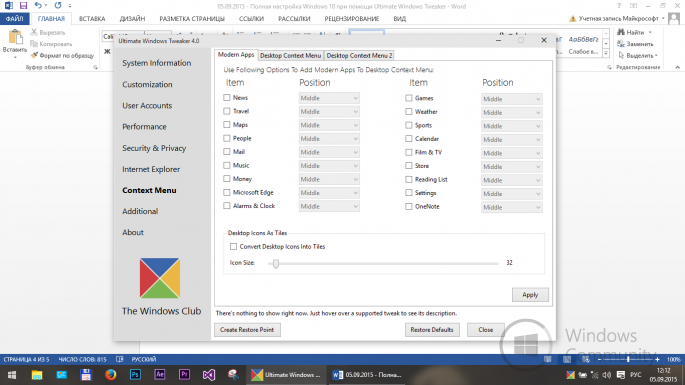
Ну и наконец, последний раздел, который собрал в себя оставшиеся опции «Additional». Настройка сетевых твичей, а также системных параметров в ваших руках.
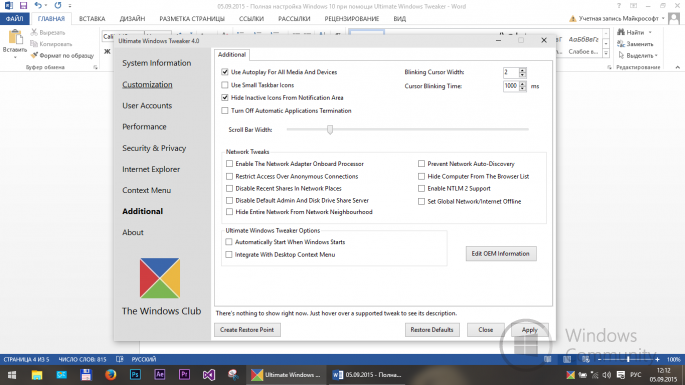
Собственно, перед нами бесплатная программа с огромным количеством системных настроек Windows (порядка 200 настроек). Утилита проста в использовании, не нуждается в установке и требовании определённого софта (NET Framework уже вшит в операционные системы). В вашем владении все скрытые настройки, которые вы можете подогнать под себя. В первую очередь программа сделана для разборки скрытых настроек операционной системы, а также на простоту использования. Несмотря на английскую версию программы, утилита не нуждается в локализации, ведь и так понятны все настройки.
Отдельно хотелось бы сказать разработчикам софта, а также вам дорогие читатели за то, что уделили 10 минут статье.
Спасибо за внимание, до следующей субботы.
Скачать Ultimate Windows Tweaker:
Ultimate Windows Tweaker для Windows
| Оценка: |
4.00 /5 голосов — 14 |
| Лицензия: | Бесплатная |
| Версия: | 4.7 | Сообщить о новой версии |
| Обновлено: | 03.02.2020 |
| ОС: | Windows 10 |
| Интерфейс: | Английский |
| Разработчик: | The Windows Club |
| Категории: | Настройка, оптимизация — Расширения |
| Загрузок (сегодня/всего): | 2 / 11 582 | Статистика |
| Размер: | 696 Кб |
| СКАЧАТЬ | |
Ultimate Windows Tweaker — небольшая утилита для быстрой настройки параметров операционной системы Windows 10. Позволит настроить и персонализировать работу с ПК, сделав систему быстрее, стабильнее и более безопасной с помощью всего нескольких щелчков мыши.
Ultimate Windows Tweaker предлагает поменять более двухсот скрытых настроек в системе, в том числе опции приватности. Позволяет улучшить производительность, провести кастомизацию интерфейса и другие изменения в ОС.
Перед первым запуском создается точка восстановления, и вы всегда сможете сделать откат системы. Приложение портативное и не требует установки.
Особенности Ultimate Windows Tweaker:
- Более десятка настроек, специфических для Windows 10.
- Все полезные твики, разделенные по категориям, в одном интерфейсе.
- Подсказки к любой настройке (в нижней части твикера), объясняющие функции заданной фишки.
- Настройка конфиденциальности.
- Настрйоки для оптимизации.
- Настройки для контекстного меню.
- Настройки для приложений из каталога.
- Настройка учетных записей пользователей.
- Создание точек восстановления.
- Простой пользовательский интерфейс.
- Не содержит рекламу.
Внимание! Для работы Ultimate Windows Tweaker требуется .Net Framework 4.
Ultimate Windows Tweaker
Программа для тонкой настройки Windows 10
Тип лицензии:
Freeware (бесплатное)
Ultimate Windows Tweaker (UWT) — программа-твикер для включения/выключение/настройки различных системных функций и параметров операционных систем Windows 10. Это полностью бесплатная утилита, созданная программистами-любителями.
Программа, доступная для скачивания с официального сайта разработчиков, не имеет перевода на русский язык (однако существуют русскоязычные любительские утилиты, но не последних версий).
Зачем нужна программа Ultimate Windows Tweaker?
Программа Ultimate Windows Tweaker позволяет пользователю задействовать или отключать различные системные функции, а также тонко настраивать параметры работы разнообразных модулей системы. Всего при помощи UWT можно «подправить» более 200 параметров (твиков).
Все предлагаемые утилитой настройки пользователь при желании может выполнить вручную, однако для этого потребуется гораздо больше времени, в т.ч. на поиск информации в сети. Т.е. Ultimate Windows Tweaker не делает с Windows ничего такого, чего бы не смог сделать сам пользователь. Но все же стоит понимать, что некоторые доступные в UWT твики могут нарушить работу Windows.
В программе Ultimate Windows Tweaker все доступные твики поделены на несколько категорий, а у тех, в свою очередь, могут присутствовать еще и подкатегории. Кратко рассмотрим наиболее важные твики в имеющихся категориях.
Customization
В данном разделе присутствуют 5 подразделов:
- Windows Здесь можно настроить окно «Завершение работы Windows», добавив в меню выключения компьютера новые или убрав из него имеющиеся опции (например, можно убрать «Гибернацию» или «Выход из системы»). Помимо этого, здесь можно отключить анимацию загрузки Windows, задействовать темную тему оформления системы, убрать те или иные иконки из трея и многое другое.
- Taskbar. Настройки, относящиеся к панели задач. Можно включить/убрать иконки из области уведомлений, настроить размер значков панели задач и т.д.
- File Explorer. Твики для системного файлового менеджера «Проводник». В основном здесь все посвящено включению/выключению различных функциональных элементов «Проводника» (например, можно отключить область предпоказа изображений).
- Universal UI. Различные твики для экрана блокировки компьютера, позволяющие убрать функциональные элементы (значки, например) или изменить их поведение (можно, к примеру, выключить автоматическую смену заставок).
- This PC. Отсюда можно убрать различные системные папки и элементы, находящиеся в разделе «Этот компьютер» в «Проводнике».
User Accounts
В этой категории твиков настраиваются параметры, связанные с учетными записями Windows. Например, можно активировать встроенную учетную запись администратора или задействовать опцию, которая будет требовать вводить в поле авторизации экрана блокировки не только пароль, но и логин.
Performance
В этой категории расположены настройки производительности системы. Можно задействовать опцию выгрузки DLL-библиотек из памяти при закрытии программ, выключить функцию индексации данных на дисках и т.п. Также отсюда можно выключить системные службы, связанные с производительностью вроде «Prefetch» или «Superfetch».
Security & Privacy
При помощи твиков из этой категории можно задействовать опции, позволяющие усилить защиту компьютера от несанкционированного доступа (подкатегория «Security Settings»). В основном Ultimate Windows Tweaker предлагает отключение разнообразных системных приложений (командная строка, диспетчер задач/устройств, редактор реестра и т.д.) и блокирование доступа к системным настройкам и мелким функциям (панель управления, настройки экрана, контекстное меню «Проводника» и т.д.).
Во второй подкатегории — «Privacy» — можно отключить разнообразные системные функции, отслеживающие действия пользователя (телеметрия, геолокация и т.п.).
Internet Explorer
Из названия понятно, что в этой категории находятся твики для встроенного браузера Internet Explorer (хотя им уже мало кто пользуется, особенно пользователи Windows 10).
Context Menu
При помощи твиков из этой категории пользователь может добавить в контекстное меню «Проводника» собственные элементы. Причем контекстное меню, вызываемое на рабочем столе, настраивается отдельно от того, что вызывается при левом клике по файлам, папкам, дискам и т.д. Также здесь можно настроить размер иконок, внедренных в контекстное меню.
Additional
Твики, не вошедшие ни в одну из предыдущих категорий, были добавлены в эту. Наиболее интересными являются твики, посвященные сетевым параметрам Windows 10. Пользователь может, к примеру, заблокировать доступ к системе с удаленных неавторизованных компьютеров, отключить функционал общего доступа к файлам и папкам, полностью выключить всякое сетевое соединение компьютера и т.д.














